联想笔记本电脑WIN8一键恢复怎么用
发布时间:2017-06-09 16:16
联想笔记本电脑WIN8一键恢复系统软件真的很不错!非常的方便!有了备份就不用害怕了,随时都可以还原原先的系统。那么你知道联想笔记本电脑WIN8一键恢复系统如何使用吗?下面是学习小编给大家整理的有关介绍,希望对大家有帮助!

联想笔记本电脑WIN8一键恢复的使用方法
首先,我们要先找到“一键恢复”软件。点击电脑左下角“开始”菜单,滚动鼠标找到“一键恢复”软件双击打开运行。

点击“系统备份”,如果不备份一个系统,直接选“系统恢复”,重启电脑后恢复系统就什么都没了,就会进入初始状态,那时可就麻烦了,必须得找装机人员重做系统了。所以选“系统备份”才有东西来恢复系统。
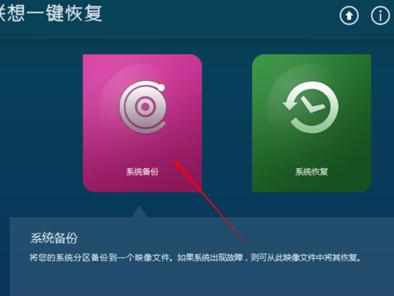
打开“系统备份”,选择默认的备份路径位置,按照提示开始备份。备份之前最好把正在运行的程序关闭掉,这样备份进度会快一点,还不容易出错。备份过程中千万不要关闭电源,否则备份失败。



备份完成后,点击“系统恢复”,这时会重启电脑进行系统恢复。重启后软件自动运行,我们选择“从用户备份恢复”,点击“下一步”。


这时会显示你上一步备份系统的信息,核对一下是不是你刚刚备份的系统,确认后点击“开始”恢复系统。

坐等恢复完成重启电脑,这个过程大约需要10~20分钟。切记一定要连接电源,没耐心等的也不能不等恢复完成,电脑要是强行关闭的话,开机就会自动修复,而且修复不了。

注意事项
如果要恢复出厂的话选择第一个“从初始备份恢复”即可。
看了“联想笔记本电脑WIN8一键恢复怎么用”的人又看了
1.联想笔记本怎么使用一键恢复
2.Lenovo电脑如何进行一键恢复
3.联想电脑一键恢复怎么使用
4.WIN8电脑系统怎么使用一键还原
5.联想笔记本一键还原怎么解决

联想笔记本电脑WIN8一键恢复怎么用的评论条评论